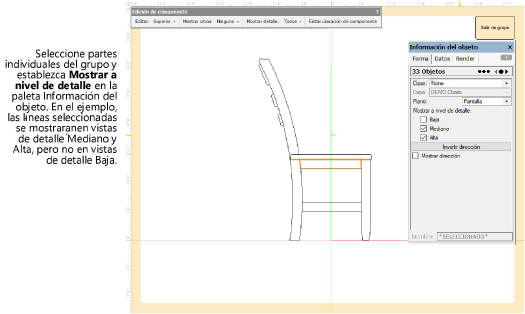
Componentes 2D y 3D de definiciones de símbolo y objetos de complemento pueden ser personalizados para mostrar diferentes niveles de detalle para diferentes encuadres de escala. Una vez que los niveles de detalle del componente son establecidos, establecer cada encuadre para mostrar el Nivel de detalle deseado al crear el encuadre, o desde la paleta Información del objeto.
Componentes 2D personalizados son considerados componentes provistos por el usuario. Para objetos de complemento, estos componentes no se actualizan automáticamente cuando el objeto de complemento es editado; si el objeto de complemento cambia, actualizar los componentes 2D de valor personalizado manualmente para coincidir con los cambios, o ver Eliminar componentes 2D provistos por el usuario de objetos de complemento.
Componentes 3D de definiciones de símbolo también pueden ser mostrados a diferentes niveles de detalle en una capa de diseño. Vectorworks puede automáticamente mostrar el nivel de detalle deseado en base a la escala de la capa de diseño; ver Preferencias de documento: ficha Presentación.
Para establecer niveles de detalle de componente:
1. Si aun no está en modo edición de objetos, haga clic con el botón derecho del ratón en el recurso en el Administrador de recursos o en la instancia de objeto en el dibujo, y seleccione Editar componentes 2D o Editar componente 3D (solo para símbolos) desde el menú de contexto (ver Crear componentes 2D para definiciones de símbolo y objetos de complemento).
2. Seleccione la vista a Editar desde la paleta Edición de componente.
3. Seleccione el componente en el área de dibujo.
4. Si el componente está agrupado, haga clic con el botón derecho del ratón en el componente y seleccione Editar desde el menú de contexto para editar partes individuales del grupo, y seleccione qué detalles mostrar en vistas de detalle bajo, mediano y alto.
5. Seleccione uno o más objetos de dibujo que componen el componente, y haga clic en la paleta Información del objeto para establecer Mostrar a nivel de detalle Baja, Mediano y Alta para cada selección. Cada objeto de dibujo debe ser mostrado en al menos un nivel de detalle. Cambiar la selección de Mostrar detalle en la paleta Edición de componente según sea necesario para ver una vista previa de los cambios.
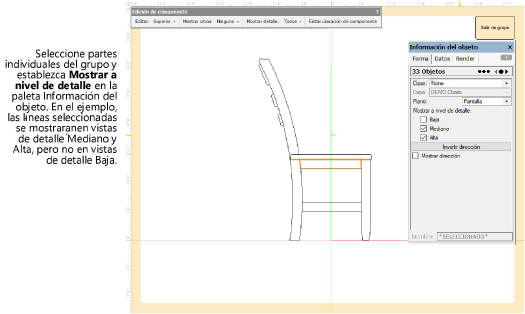
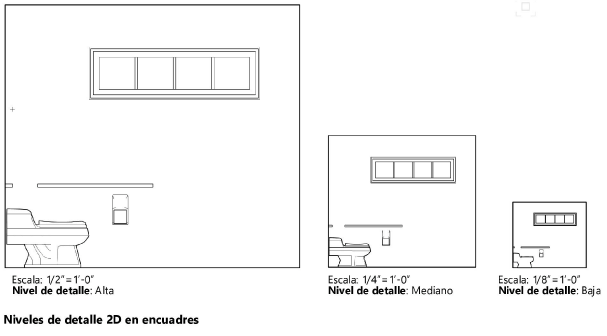
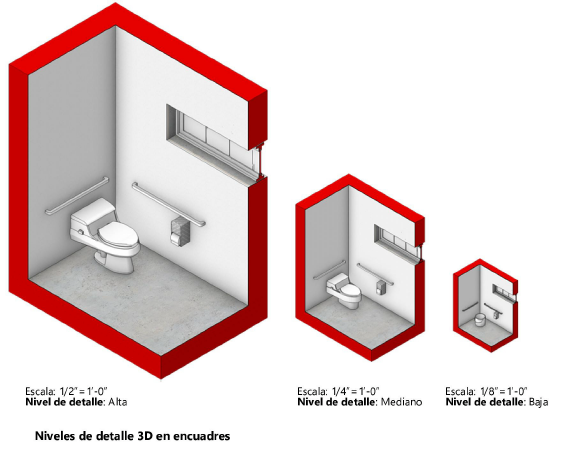
6. Establecer niveles de detalle para múltiples componentes, según sea necesario.
Podría preferir crear y detallar solo un componente para el cuál existe un reflejo, y ver Crear componentes 2D para definiciones de símbolo y objetos de complemento para cómo reflejar gráficos de vista opuestos para componentes 2D vacíos. Si ambos componentes reflejados sí existen, ambos deben estar detallados para ser mostrados de la misma manera.
7. Seleccione el Nivel de detalle adecuado para cada encuadre al crear el encuadre, o en la paleta Información del objeto.
~~~~~~~~~~~~~~~~~~~~~~~~~